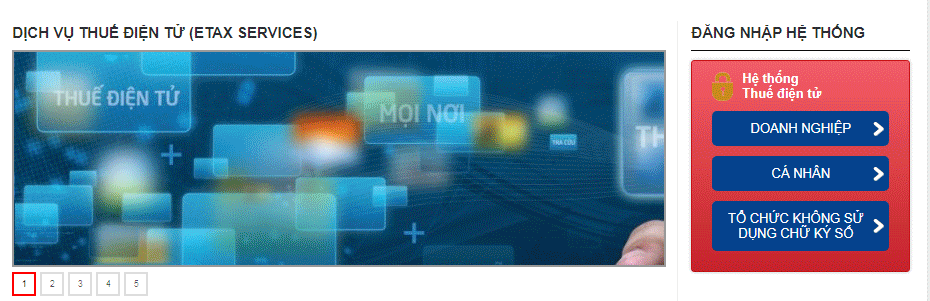Hướng dẫn làm báo cáo thuế, nộp tờ khai thuế (Nhận làm báo cáo thuế) Hổ trợ doanh nghiệp miễn phí mùa covid19: Hướng dẫn làm báo cáo thuế, nộp tờ khai thuế, nộp tờ khai thuế TNCN, nộp báo cáo tình hình sử dụng hóa đơn, giúp doanh nghiệp tiết kiệm chi phí về dịch vụ thuê kế toán. Những yếu tố cơ quan chúng tôi giúp và hổ trợ doanh nghiệp, chi tiết cụ thể xem tại phần này:
>> Hướng dẫn làm báo cáo thuế, nộp tờ khai thuế là gì ?
Hướng dẫn làm báo cáo thuế, nộp tờ khai thuế: Công ty Cổ Phần Chữ Ký Số Sài Gòn, giúp hướng dẫn chi tiết về cách làm báo cáo thuế, và nộp tờ khai thuế GTGT, nộp báo cáo tình hình sử dụng hóa đơn, nộp tờ khai thuế TNCN, của doanh nghiệp, một cách đơn giản nhất và dễ hiểu, để doanh nghiệp tự làm, mà không cần thuê kế toán dịch vụ.
* Chi tiết: Hướng dẫn làm báo cáo thuế, nộp tờ khai thuế.
Phần 1: Xem video sau đây: Hướng dẫn làm báo cáo thuế, nộp tờ khai thuế (Nhận làm báo cáo thuế)
XEM VIDEO PHẦN 1: Hướng dẫn làm báo cáo thuế, nộp tờ khai thuế, nộp tờ khai thuế TNCN, nộp báo cáo tình hình sử dụng hóa đơn. Sau đây:
XEM VIDEO PHẦN 2 TIẾP THEO PHẦN 1: Hướng dẫn làm báo cáo thuế, nộp tờ khai thuế, nộp tờ khai thuế TNCN, nộp báo cáo tình hình sử dụng hóa đơn. Sau đây:
Những câu hỏi mà doanh nghiệp đặt ra là gì ?
Hướng dẫn làm báo cáo thuế, nộp tờ khai thuế, nộp tờ khai thuế TNCN, báo cáo tình hình sử dụng hóa đơn có khó không ?
PHẦN 2: CHÚNG TÔI HƯỚNG DẪN CHI TIẾT CÓ HÌNH ẢNH CỤ THỂ, MỜI CÁC BẠN XEM KỸ, NẾU KHÔNG HIỂU THÌ CỨ ALO CHO CHÚNG TÔI: ZALO: 0907222166
Hướng dẫn làm báo cáo thuế, nộp tờ khai thuế, nộp tờ khai thuế TNCN, báo cáo tình hình sử dụng hóa đơn. Xem chi tiết sau đây:
1/ Vào phần mềm HTKK. Sau đó: Chọn thuế Giá trị Gia tăng ->Chọn tờ khai thuế GTGT khấu trừ (01/GTGT)
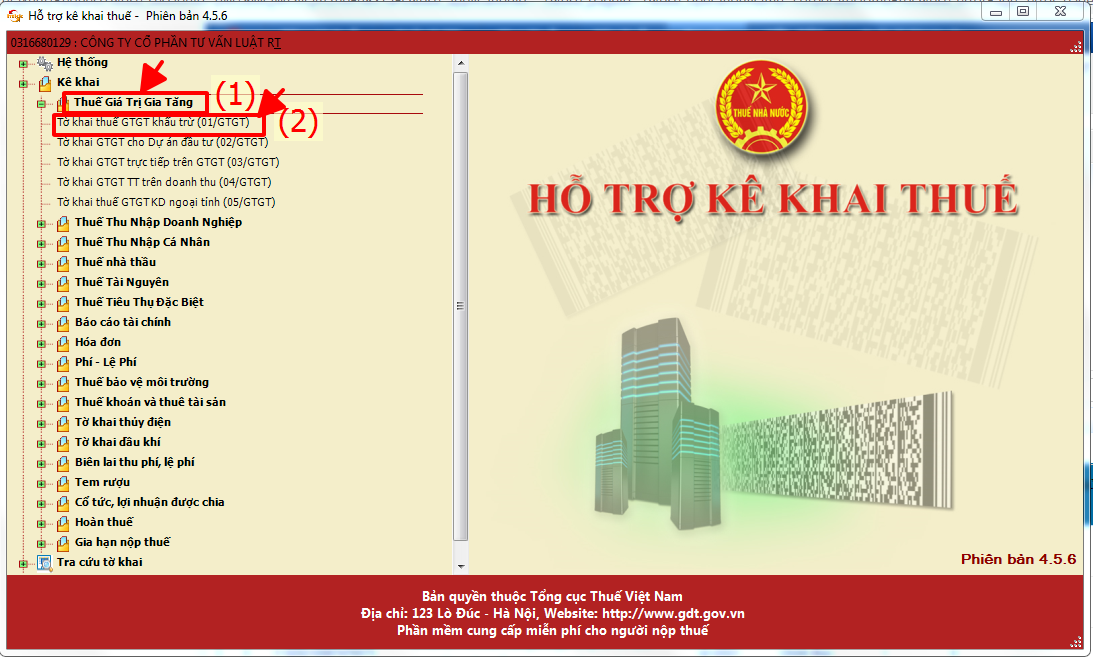
2/ Chọn: Tờ khai quý -> Bấm đồng ý, (hình bên dưới)
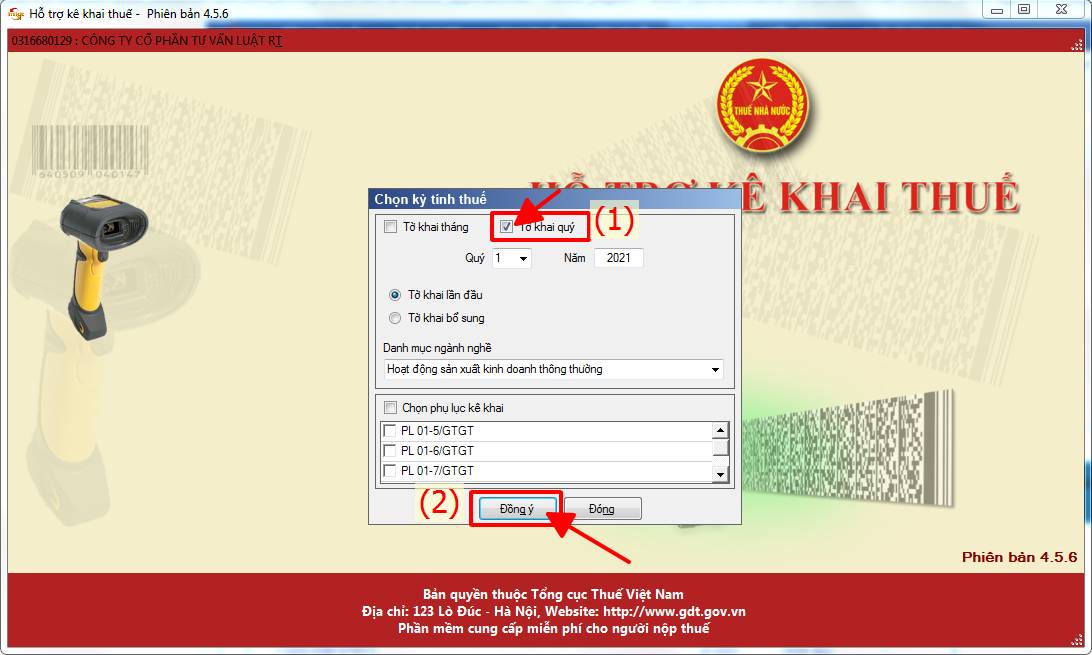
3/ Tiến hành: Nhập chỉ tiêu [23] là chỉ tiêu đầu vào chưa thuế. -> Nhập tiếp chỉ tiêu [24] và [25], (Đây là chỉ tiêu nhập số tiền thuế (VAT), xem hình bên dưới:
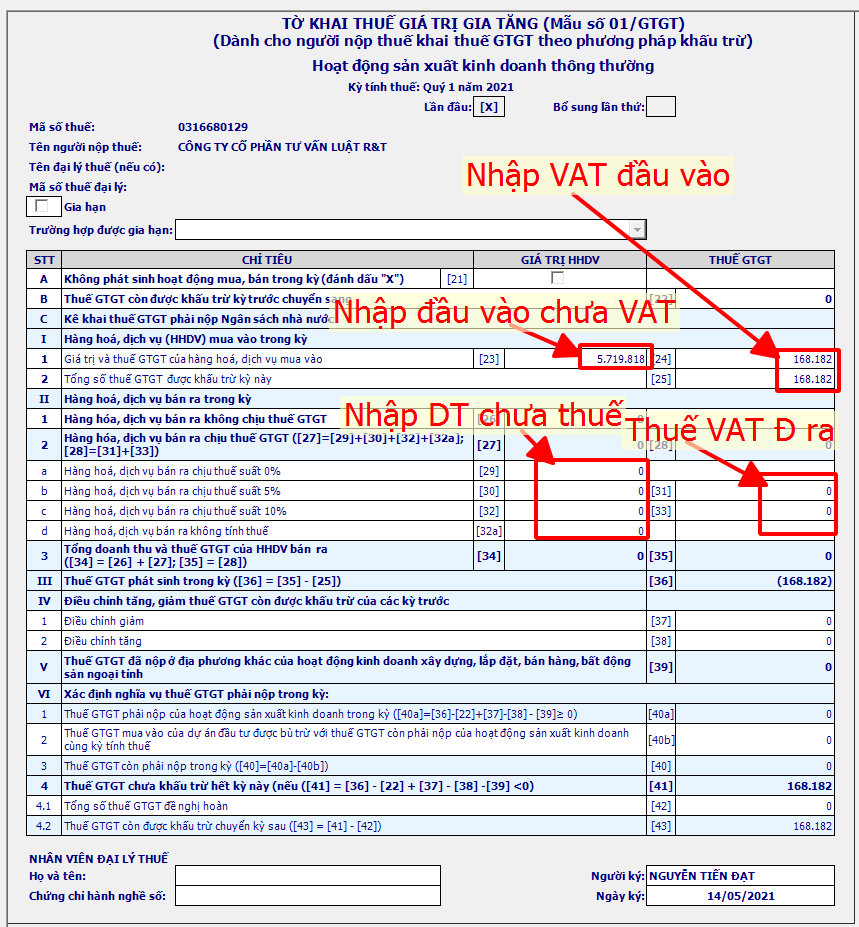
4/ Tiến hành: Kết xuất ra file XML để lưu, cho công việc nộp tờ khai thuế, xem hình bên dưới:
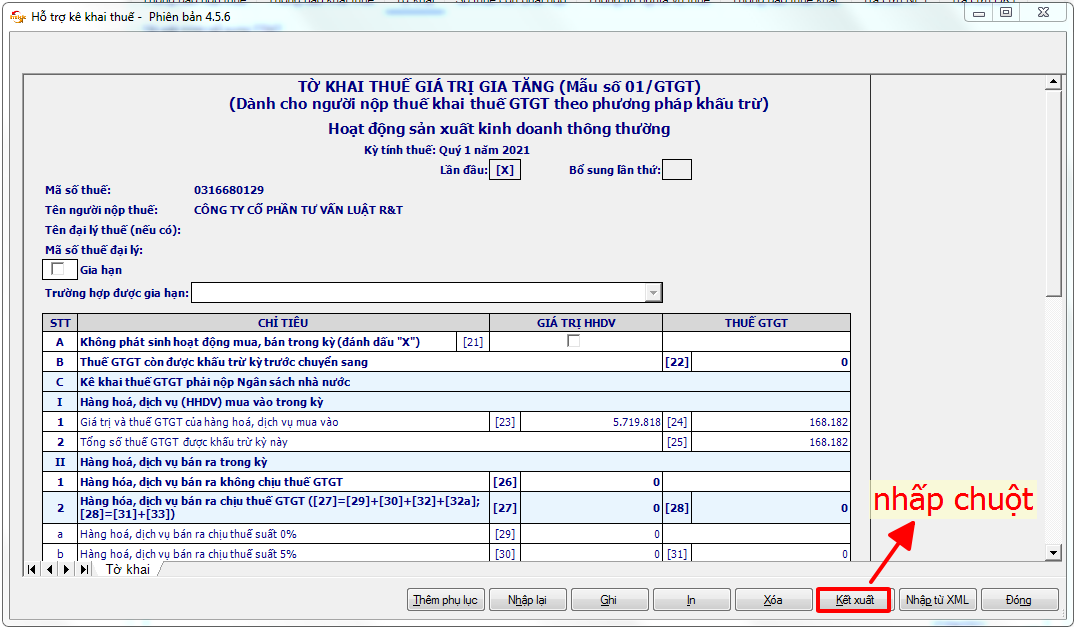
5/ Tiến hành: Chọn Kết xuất ra file XML để lưu, xem hình bên dưới:
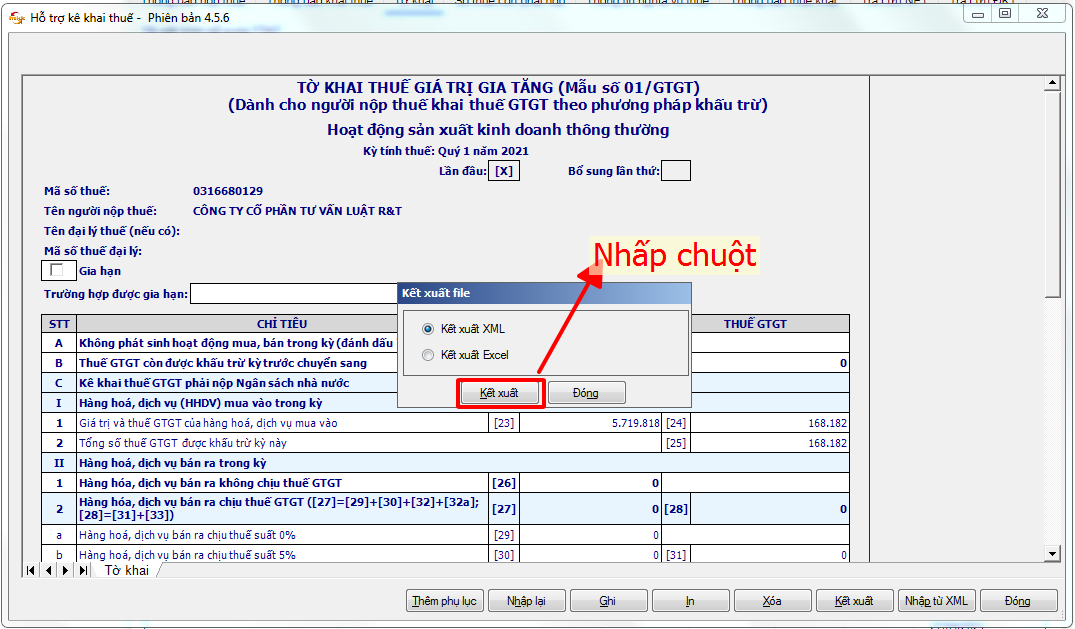
6/ Tiến hành: Chọn nơi lưu an toàn, để khi nộp tờ khai thuế dễ tìm nhất. Xem hình dưới:
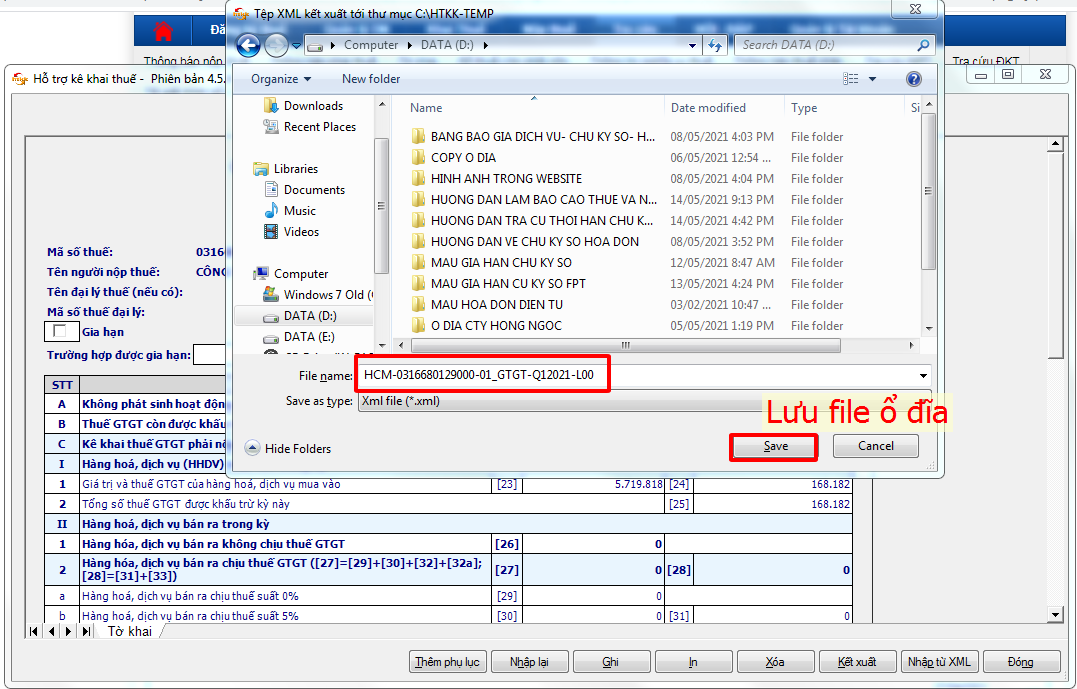
7/ Vào trang thuế điện tử (thuedientu.gdt.gov.vn), đây là trang của tổng cục thuế -> Bấm vào DOANH NGHIỆP . Xem hình bên dưới:
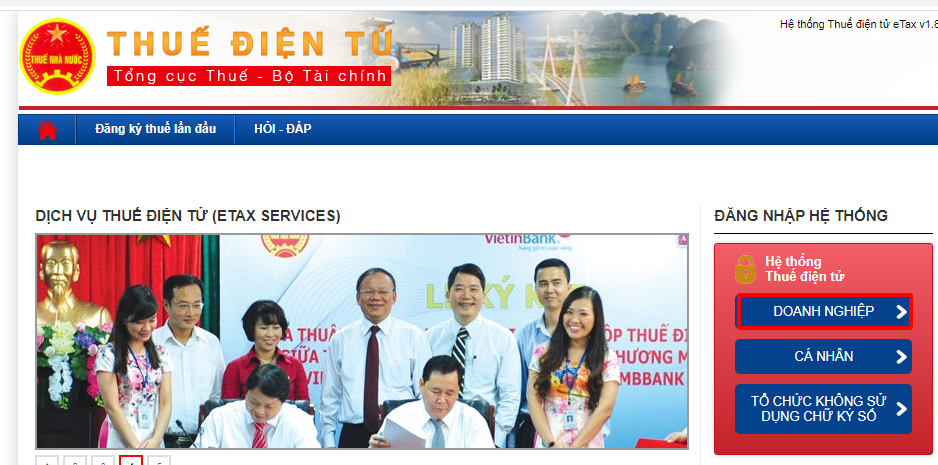
8/ Bấm vào phần: Đăng Nhập. Xem hình bên dưới
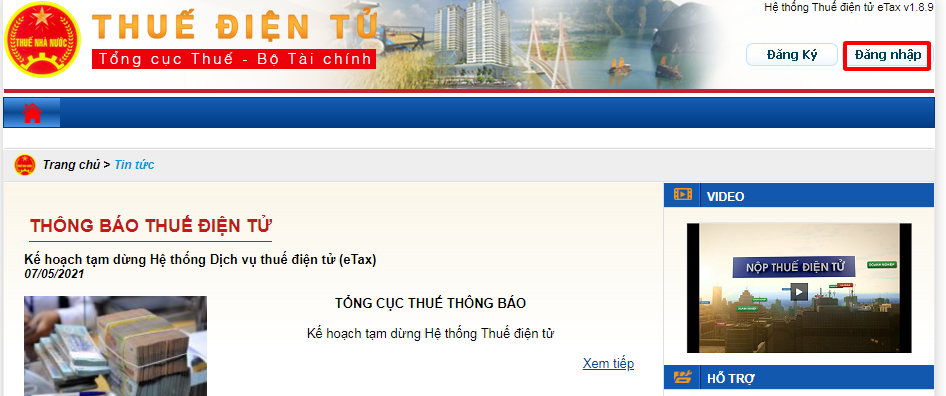
9/ Nhập vào: Tên đăng nhập. (Nhập mã số thuế phải có QL) -> Nhập mật khẩu -> Nhập: Mã Xác nhận
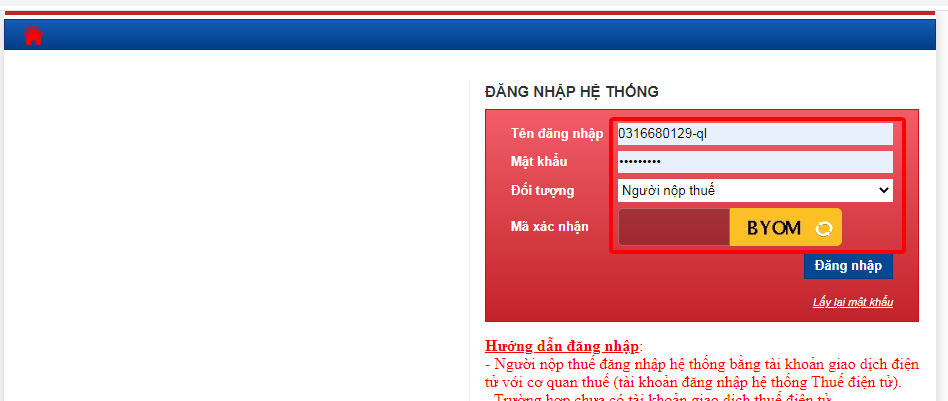
10/ Bấm vào: khai thuế -> chọn: Nộp tờ khai XML. Xem hình bên dưới:
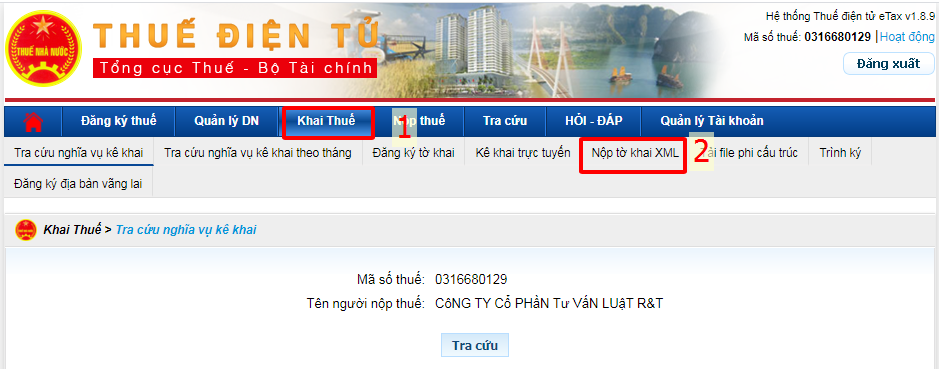
11/ Chọn tệp tờ khai. Xem hình bên dưới:
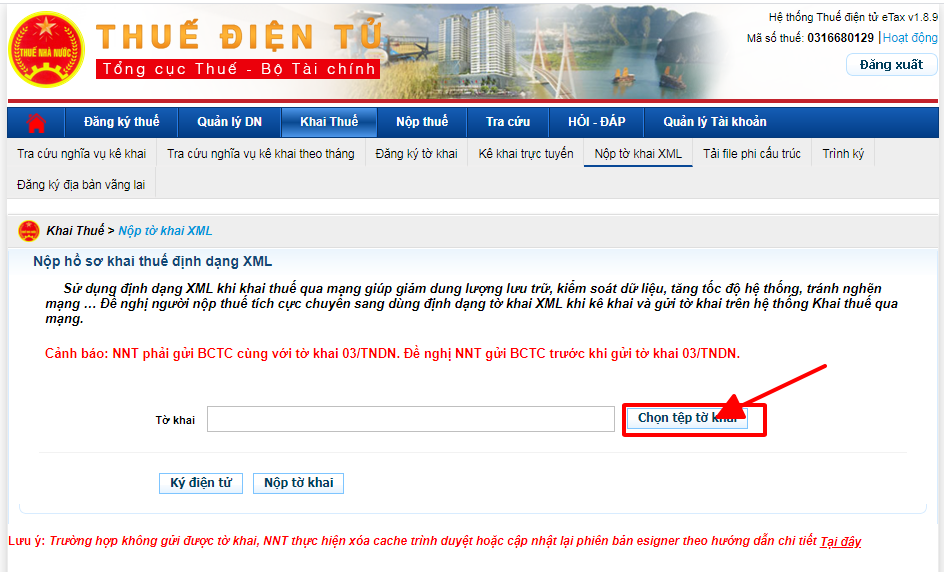
12/ Chọn file: XML đã kết xuất XML, đã lưu ở phần 6, sau đó: Bấm ký điện tử, đây là công việc để ký nhé. Xem hình bên dưới:
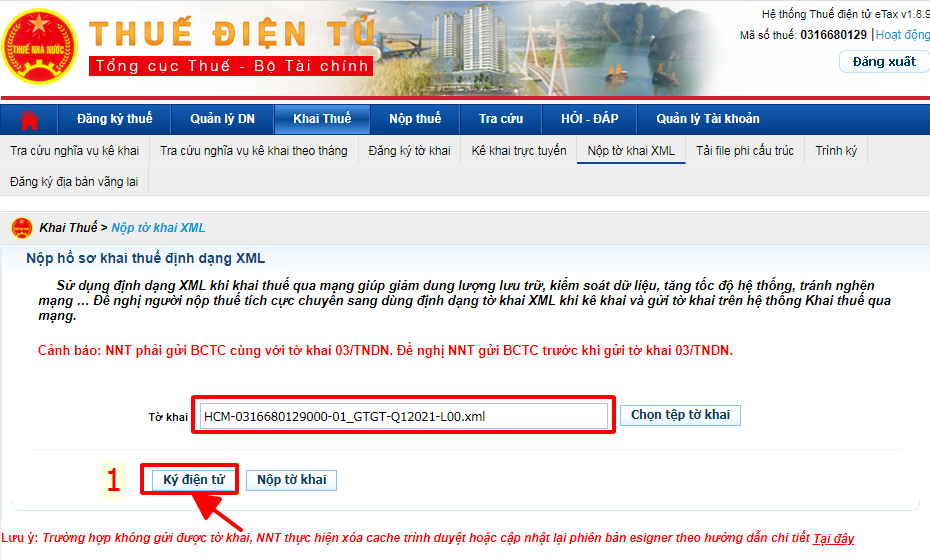
13/ Nhập mã pin -> Bấm chấm nhận. Xem hình bên dưới:
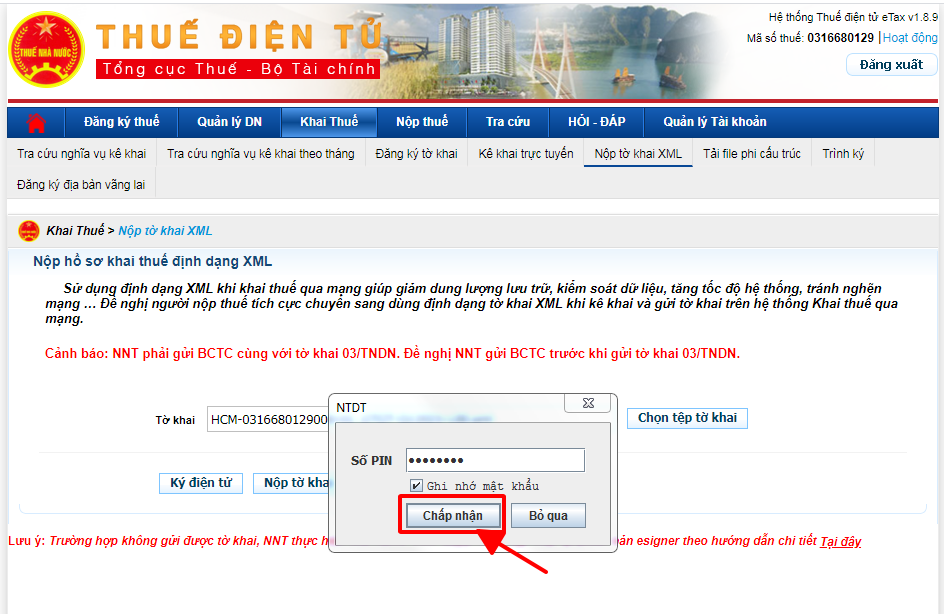
14/ Bấm vào: OK. Xem hình bên dưới:
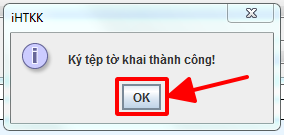
15/ Bấm vào: Nộp tờ khai. Xem hình bên dưới:
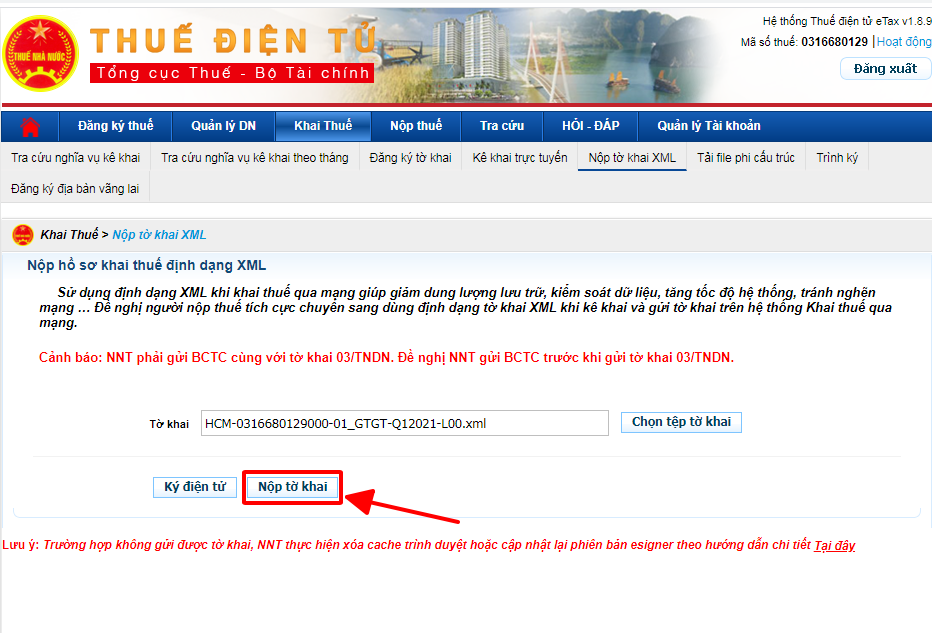
16/ Sau khi nộp tờ khai thuế, nộp tờ khai thuế TNCN theo quý, báo cáo tình hình sử dụng hóa đơn, xong, đây là bước cuối cùng hoàn tất thủ tục nộp tờ khai thuế. Xem hình bên dướii:
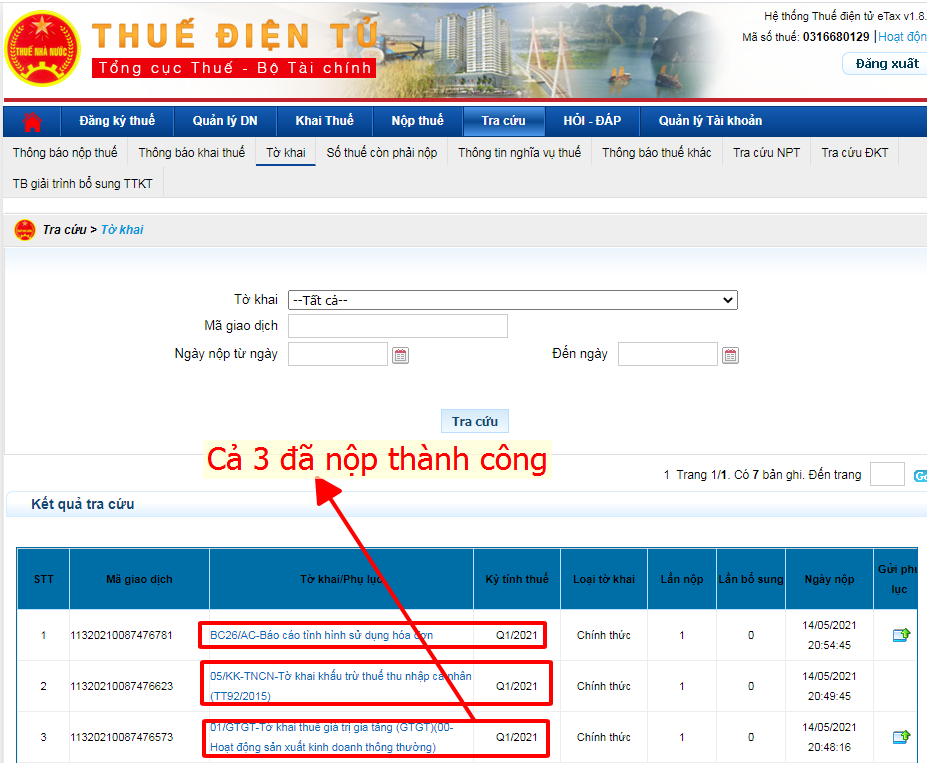
XIN CHÂN THÀNH CẢM ƠN CÁC BẠN ĐÃ DÀNH THỜI GIAN THEO DÕI
NẾU CÓ GÌ KHÔNG HIỂU HAY LIÊN HỆ NGAY:
CÔNG TY CỔ PHẦN CHỮ KÝ SỐ SÀI GÒN
19 Tự Quyết, Phường Tân Sơn Nhì, Quận Tân Phú, TP Hồ Chí Minh
Zalo: 0907222166
Hướng dẫn quyết toán thuế thu nhập doanh nghiệp (TNDN)
Nhận làm báo cáo thuế. Miễn giảm mùa dịch covid-19
Nhận làm báo cáo thuế. Hướng dẫn doanh nghiệp
Nhận làm báo cáo tài chính (Hướng dẫn làm báo cáo tài chính)
Nhận làm hồ sơ quyết toán thuế
Nhận làm báo cáo thuế trọn gói
Nhận làm quyết toán thuế, miễn giảm phí mùa covid19
Hướng dẫn nộp tờ khai thuế
Nhận hồ sơ quyết toán thuế TNDN phí bao nhiêu tiền ?
Nhận làm báo cáo thuế, các điểm cần quan tâm mùa covid-19, là gì ?
Hổ trợ: Nhận làm quyết toán thuế, miễn phí mùa covid19
Nhận làm khai báo thuế